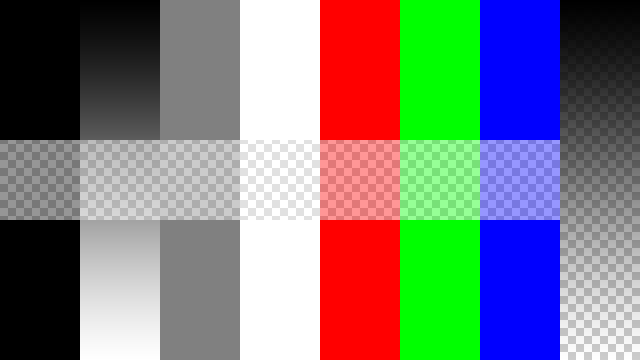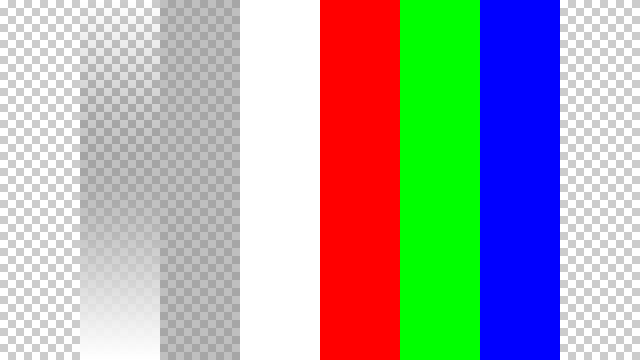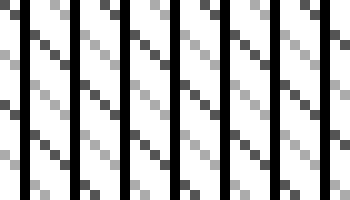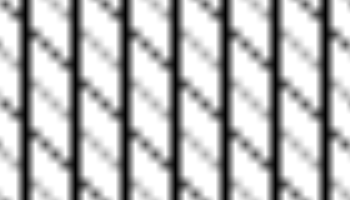Bild eller film¶
Termen Image Texture betyder helt enkelt att en grafisk bild, som är ett pixelraster bestående av R-, G-, B- och ibland Alpha-värden. Den används som ingångskälla till texturen. Precis som med andra typer av texturer kan den här informationen användas på många olika sätt, inte bara som en enkel ”dekal”.
Videotexturer är en slags bildtexturer och baseras på en filmfil eller en sekvens av separata bilder med successiva nummer. De läggs till på samma sätt som bildtexturer.
När texturtypen Image or Movie väljs visas tre nya paneler som gör det möjligt att styra de flesta aspekter av hur bildtexturer används: Image, Image Sampling och Image Mapping.
Om bildbaserad texturering¶
Texturbilder tar upp värdefullt minnesutrymme och laddas ofta i en speciell videominnesbank som är mycket snabb och mycket dyr, så den är ofta mycket liten. Så håll bilderna så små som möjligt. En 64×64-bild tar bara upp en fjärdedel av minnet jämfört med en 128×128-bild.
För fotorealistisk rendering av objekt i animationer används ofta större bildtexturer, eftersom objektet kan zoomas in i kameraförflyttningar. I allmänhet vill du använda en textur som är proportionellt stor i förhållande till antalet pixlar som den kommer att uppta i den slutliga renderingen. I slutändan har du bara en viss mängd fysiskt RAM-minne för att hålla en bildtextur och modellen och för att tillhandahålla arbetsyta när du renderar din bild.
För effektivast möjliga minnesanvändning bör bildtexturerna vara kvadratiska, med dimensioner som potenser av 2, t.ex. 32×32, 64×64, 128×128, 256×256, 1024×1024, 2048×2048 och 4096×4096.
Om du kan återanvända bilder i olika nät minskar minnesbehovet avsevärt. Du kan återanvända bilder om du mappar de områden i maskorna som ”ser likadana ut” till en layout som använder den gemensamma bilden.
När du använder filtexturer är det mycket viktigt att du har Mappat UV:erna för mesh och att de är placerade på rätt sätt.
Du behöver inte UV-mappa hela nätet. Sfären ovan till vänster har vissa ytor mappade, men andra ytor använder procedurmaterial och texturer. Använd endast UV-texturer för de delar av ditt nät där du vill ha mycket grafiska, exakta detaljer. Till exempel behöver en modell av en vas bara UV-textur för kanten där dekorativa konstverk ingår. En kudde behöver inte ha en annan bild för baksidan än för framsidan; många kuddar har faktiskt en baksida av tyg (procedurmaterial).
Som ett annat exempel bör du UV-mappa båda ögonen på ett huvud till samma bild (om du inte vill att det ena ska vara blodsprängt och det andra klart). Att mappa båda sidorna av ett ansikte till samma bild är kanske inte så lämpligt, eftersom fräknar och huddefekter inte är symmetriska. Du kan naturligtvis ändra UV-kartan för ena sidan av ansiktet så att den blir något förskjuten, men det kan bli märkbart. Öron är ett annat exempel där bilder eller delar av en bild kan mappas till liknande ansikten.
Alternativ¶
- Bild
Bilden Data-Block Meny.
Alfa¶
Använd den information om alfakanalen som finns lagrad i bilden. Om alfavärdet i bilden är mindre än 1,0 kommer objektet att vara delvis transparent och saker bakom det kommer att vara synliga. Fungerar med bildformat som lagrar transparensinformation.
- Beräkna
Beräkna ett alfa baserat på RGB-värdena i bilden. Svart (0, 0, 0) är transparent, vitt (1, 1, 1) är ogenomskinligt. Aktivera det här alternativet om bildtexturen är en mask. Observera att maskbilder kan använda nyanser av grått som resulterar i halvgenomskinlighet, som spöken, lågor och rök/dimma.
- Invertera
Inverterar alfavärdet. Använd det här alternativet om maskbilden har vitt där du vill att den ska vara transparent och vice versa.
Kartläggning¶
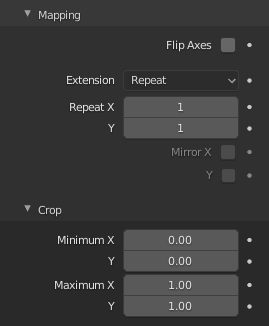
Panel för bildmappning.¶
I panelen Mapping kan du styra hur bilden ska mappas eller projiceras på 3D-modellen.
- Vänd axlar
Roterar bilden 90 grader moturs när den återges.
- Tillägg
Hur bilden extrapoleras utanför sina ursprungliga gränser.
- Utöka:
Utanför bilden är färgerna på kanterna förlängda.
- Klipp:
Klipp till bildstorlek och ställ in yttre pixlar som transparenta. Utanför bilden returneras ett alfavärde på 0,0. Detta gör att du kan ”klistra in” en liten logotyp på ett stort objekt.
- Klämma kub:
Klipper till ett kubiskt format område runt bilderna och ställer in yttre pixlar som transparenta. Samma sak som Clip, men nu beräknas även ”Z”-koordinaten. Ett alfavärde på 0,0 returneras utanför ett kubformat område runt bilden.
- Upprepa:
Bilden upprepas horisontellt och vertikalt.
- Upprepa X, Y
Multiplikator för X/Y-repetition.
- Spegel X, Y
Spegla på X/Y-axlar. Med dessa knappar kan du mappa texturen som en spegel, eller automatisk vändning av bilden, i motsvarande X- och/eller Y-riktning.
- Kontrollant:
Checkerboards snabbt gjorda. Du kan också använda alternativet storlek på Mapping-panelen för att skapa önskat antal brickor.
- Plattor jämna/olika
Ställ in jämna/olika plattor.
- Avstånd
Styr avståndet mellan pjäserna i delar av texturstorleken.
Beskär¶
- Minsta X, Y / Högsta X, Y
Offset och storlek på texturen i förhållande till texturutrymmet. Pixlar utanför detta utrymme ignoreras. Använd dessa för att beskära eller välja en del av en större bild att använda som textur.
Sampling i område¶
I panelen Sampling kan du styra hur informationen hämtas från bilden.
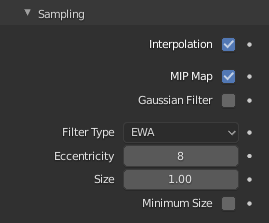
Panel för bildprovtagning.¶
- Interpolation av spak
Detta alternativ interpolerar pixlarna i en bild. Detta blir synligt när du förstorar bilden. Som standard är detta alternativ aktiverat. Stäng av detta alternativ om du vill att de enskilda pixlarna ska vara synliga och om de är korrekt anti-aliasade. Den sistnämnda funktionen är användbar för regelbundna mönster, t.ex. linjer och plattor; de förblir ”skarpa” även när de förstoras avsevärt. Stäng av den här bilden om du använder digitala foton för att bevara skärpan.
- MIP-karta
Mip-maps är förberäknade, mindre, filtrerade texturer för en viss storlek. En serie bilder genereras, var och en hälften så stor som den förra. Detta optimerar filtreringsprocessen. Som standard är detta alternativ aktiverat och påskyndar renderingen. När detta alternativ är avstängt får du i allmänhet en skarpare bild, men detta kan öka beräkningstiden avsevärt om filterdimensionen (se nedan) blir stor. Utan mip-maps kan du få varierande bilder från lite olika kameravinklar, när texturerna blir mycket små. Detta skulle vara märkbart i en animation.
- Gaussiskt filter
När den används tillsammans med mip-mapping kan mip-mappen göras mindre baserat på färglikheter. I spelmotorer vill du att dina texturer, särskilt dina mip-map-texturer, ska vara så små som möjligt för att öka renderingshastigheten och bildfrekvensen.
- Filtertyp
Texturfilter som ska användas för bildsampling. Precis som en pixel representerar ett pic ture el ement, representerar en texel ett tex ture el ement. När en textur (2D-texturrymd) mappas på en 3D-modell (3D-modellrymd) kan olika algoritmer användas för att beräkna ett värde för varje pixel baserat på sampel från flera texlar.
- Box:
En snabb och enkel interpolering av närmaste grannar som kallas Monte Carlo-integration.
- EWA (elliptiskt viktat genomsnitt):
En av de mest effektiva direkta konvolutionsalgoritmerna som utvecklades av Paul Heckbert och Ned Greene på 1980-talet. För varje texel samplar, viktar och ackumulerar EWA texlar inom ett elliptiskt fotavtryck och delar sedan resultatet med summan av vikterna.
- Excentricitet
Maximal excentricitet. Högre värden ger mindre oskärpa vid avlägsna/ sneda vinklar, men är långsammare.
- FELINE (snabba elliptiska linjer):
Använder flera isotropiska prober på flera punkter längs en linje i texturrymden för att producera ett anisotropiskt filter som minskar aliasingartefakter utan att avsevärt öka renderingstiden.
- Ljusprober
Antal prober som ska användas. Ett heltal mellan 1 och 256. Ytterligare läsning: McCormack, J; Farkas, KI; Perry, R; Jouppi, NP (1999) Simple and Table Feline: Snabba elliptiska linjer för anisotropisk texturmappning, WRL
- Område:
Områdesfilter att använda för bildsampling.
- Excentricitet
Maximal excentricitet. Högre värden ger mindre oskärpa vid avlägsna/ sneda vinklar, men är långsammare.
- Storlek
Den filterstorlek som används vid rendering och även av alternativen Mip Map och Interpolation. Om du ser grå linjer eller konturer runt det texturerade objektet, särskilt där bilden är transparent, kan du sänka detta värde från 1,0 till 0,1 eller så.
- Minsta storlek
Använd Filter Size som ett minimalt filtervärde i pixlar.